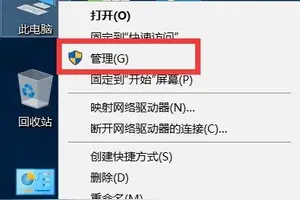1.win10怎么设置分辨率
windows10正式版系统设置分辨率步骤方法: 1.点击Windows 10屏幕右下角的“通知中心图标”,点击弹出的界面中的“所有设置”。
2.找到“系统”,点击并进入系统设置菜单。 3.右边下方可以找到“高级显示设置”。
4.点击“高级显示设置”后,就能够看到“屏幕分辨率设置窗口了”。只需在相关窗口选择要调整的分辨率大小即可。
注意:如果看到的屏幕分辨率窗口是灰色的,无法调整。这说明当前电脑的显卡没有正确安装驱动程序,必须使用相关驱动更新软件,更新更加匹配Windows10操作系统的显卡驱动程序。
以上就是windows10正式版系统设置分辨率方法。
2.win10怎么设置显示器分辨率
win10设置显示器分辨率的方法:
工具材料
win10系统
方法步骤
①点击Windows 10屏幕右下角的“通知中心图标”,点击弹出的界面中的“所有设置”。如图:
②找到图中的“系统”,点击并进入系统设置菜单。如图:
③在右边下方找到“高级显示设置”。如图:
④点击“高级显示设置”,就能够看到“屏幕分辨率设置窗口了”。在相关窗口选择要调整的分辨率大小即可。如图:
转载请注明出处windows之家 » win10设置分辨率和字体
 windows之家
windows之家